如何将黑暗模式添加到您的WordPress管理仪表板
您想在WordPress管理仪表板中添加暗模式吗?夜间模式配色方案通过减少从屏幕发出的白光,使得在深夜工作更容易。在本文中,我们将向您展示如何轻松地将黑暗模式添加到您的WordPress管理仪表板。
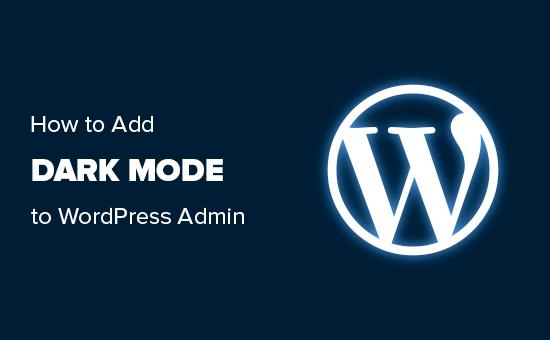
什么是暗模式以及为什么在WordPress中使用它?
如果您经常在深夜工作,那么计算机的明亮屏幕灯会对眼睛造成压力。许多应用程序,网站甚至操作系统都带有暗模式配色方案作为替代方案。
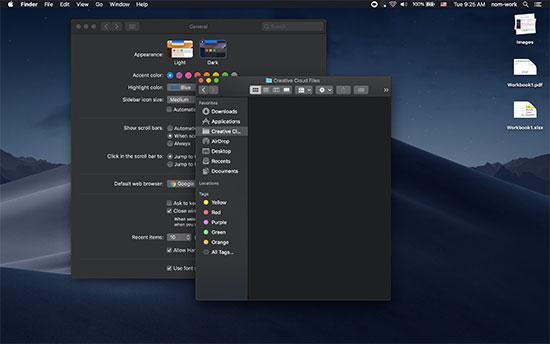
YouTube等热门网站也提供深色配色方案。这使用户可以在深夜观看视频,获得更舒适的观看体验。
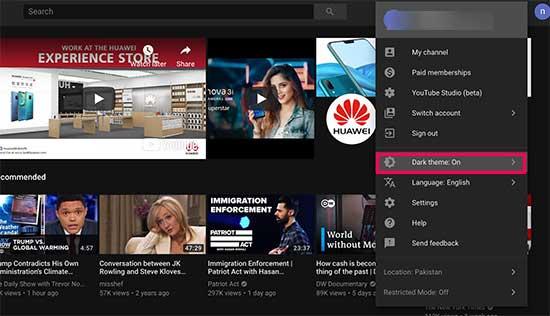
WordPress带有管理配色方案,但没有一种默认配色方案可以减少来自屏幕的白光。
幸运的是,有一个插件可以解决这个问题。
让我们来看看如何轻松地将黑暗模式添加到您的WordPress管理区域,以便在晚些时候获得更愉快的用户体验。
将黑暗模式添加到您的WordPress管理仪表板
您需要做的第一件事是安装并激活Dark Mode插件。有关更多详细信息,请参阅有关如何安装WordPress插件的分步指南。
激活后,您需要访问用户»您的个人资料页面并选中“暗模式”选项旁边的框。
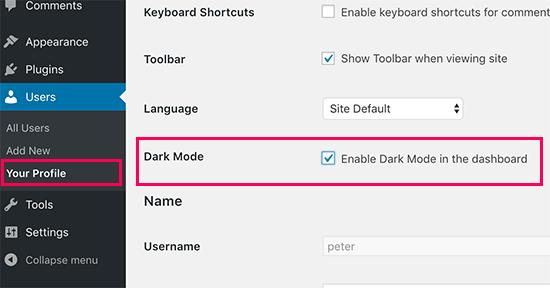
不要忘记单击保存更改按钮来存储您的设置。
您的WordPress管理区域现在将切换到夜间模式。
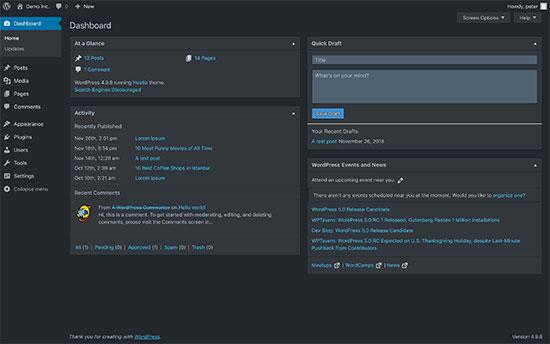
由于’暗模式’不是管理配色方案,您可以轻松地将其与现有的WordPress管理配色方案结合使用。
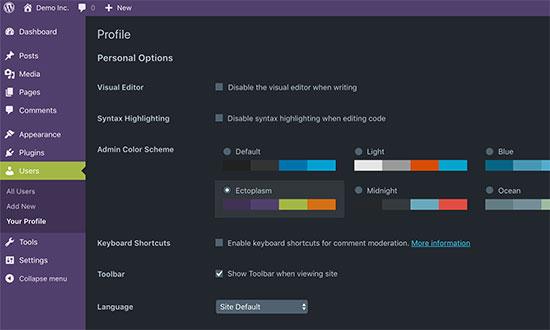
在撰写本文时,插件是与即将到来的古腾堡编辑不兼容。但是,在使用新编辑器编写帖子时,插件会切换回常规管理颜色。
预计将在即将推出的版本中与新编辑器一起使用。同时,您可以切换到经典的WordPress编辑器,以获得一致的黑暗模式体验。
我们希望本文能帮助您将黑暗模式添加到WordPress管理信息中心。您可能还希望看到我们关于WordPress历史的指南,以了解WordPress界面的演变。
评论被关闭。